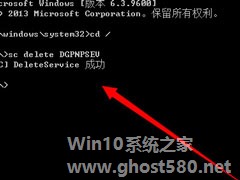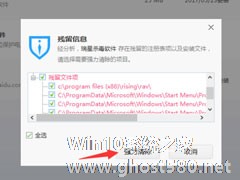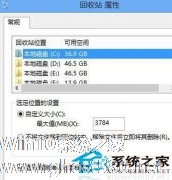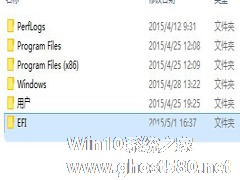-
Win8系统如何删除系统服务?Win8系统删除系统服务的方法
- 时间:2024-11-22 04:15:25
大家好,今天Win10系统之家小编给大家分享「Win8系统如何删除系统服务?Win8系统删除系统服务的方法」的知识,如果能碰巧解决你现在面临的问题,记得收藏本站或分享给你的好友们哟~,现在开始吧!
最近有Win8系统用户反映,电脑默认运行的系统服务太多了,导致电脑的运行速度非常慢,所以用户想删除掉一些没多大用处的系统服务,可却苦于不知该如何删除。那么,Win8系统如何删除系统服务呢?下面,小编就来教教大家Win8系统删除系统服务的方法。
方法/步骤
1、右键开始菜单--打开控制面板;
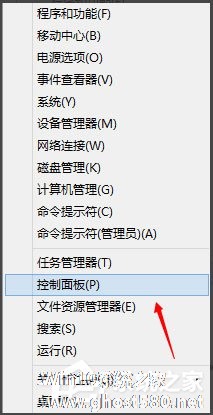
2、切换到大图标;
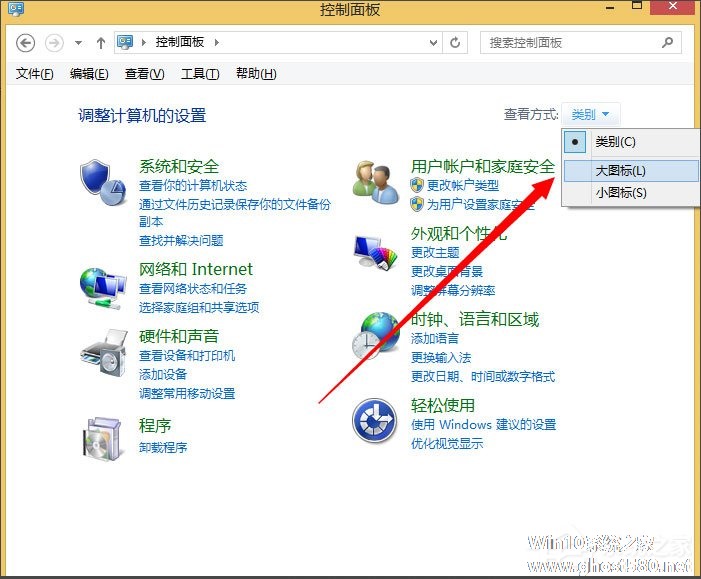
3、点击管理工具;
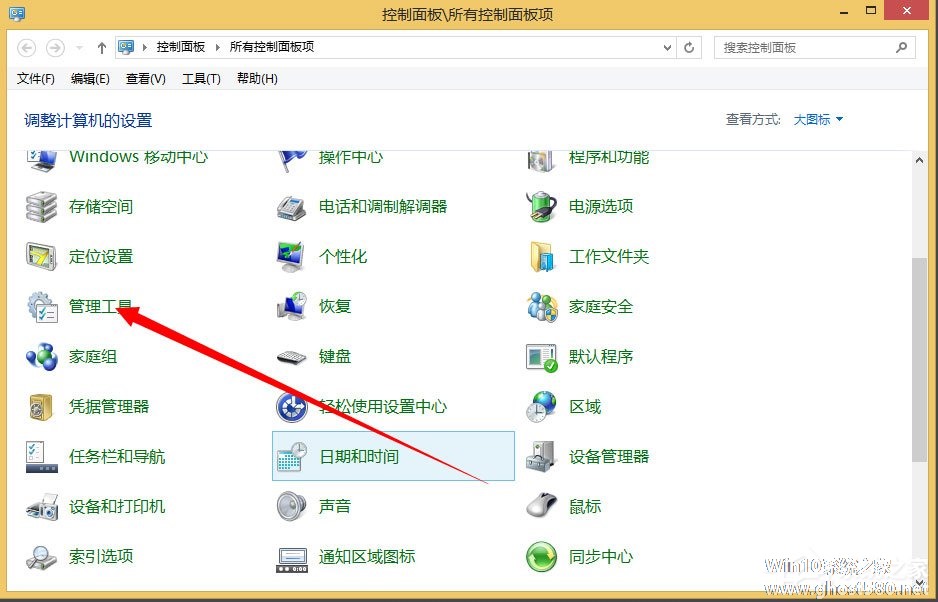
4、打开服务;

5、找到一个需要卸载的服务,双击打开;
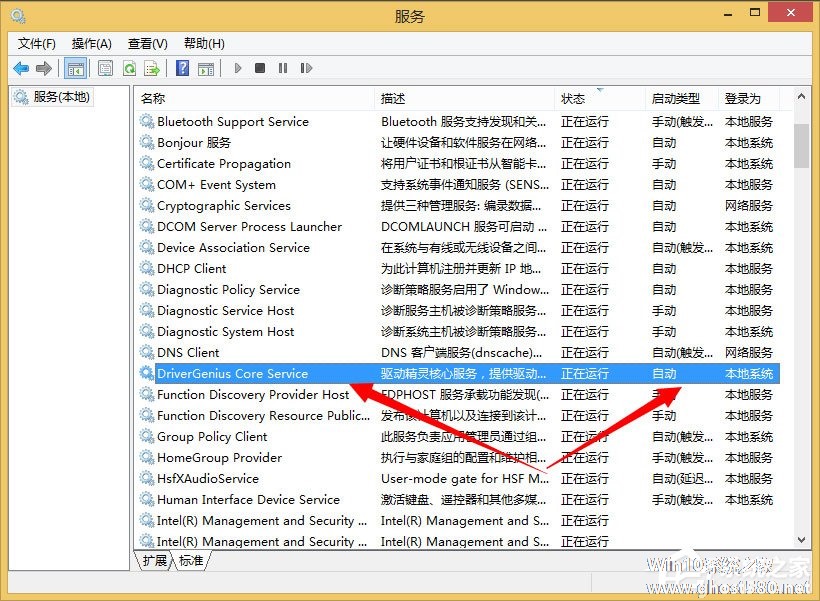
6、我们需要复制下来这个服务的名称;
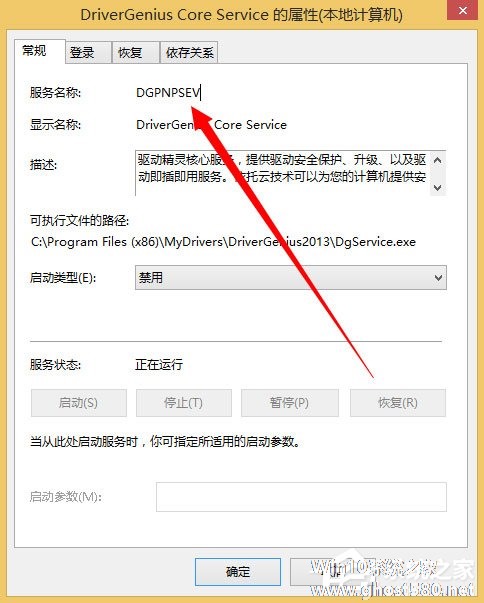
7、来到cmd命令行;
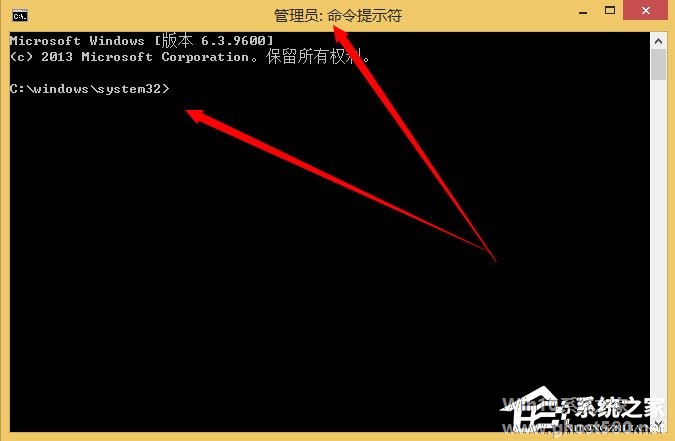
8、然后再cmd下输入sc delete 服务名称来卸载服务,输入完成之后回车即可;
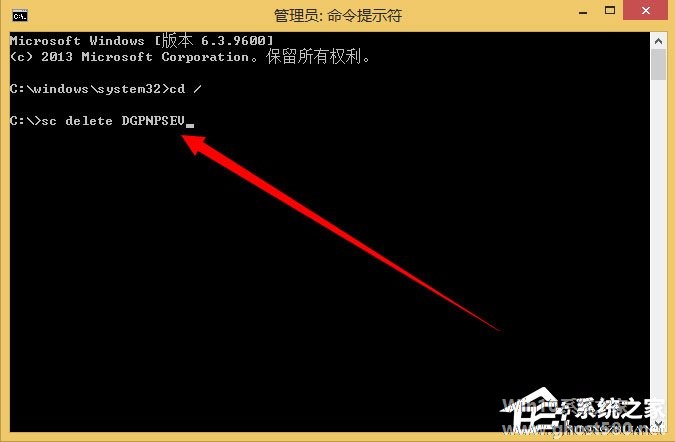
9、卸载完成;

10、再次来到服务管理,搜索一下看看我们刚刚卸载的服务还在不在,肯定是不在了。
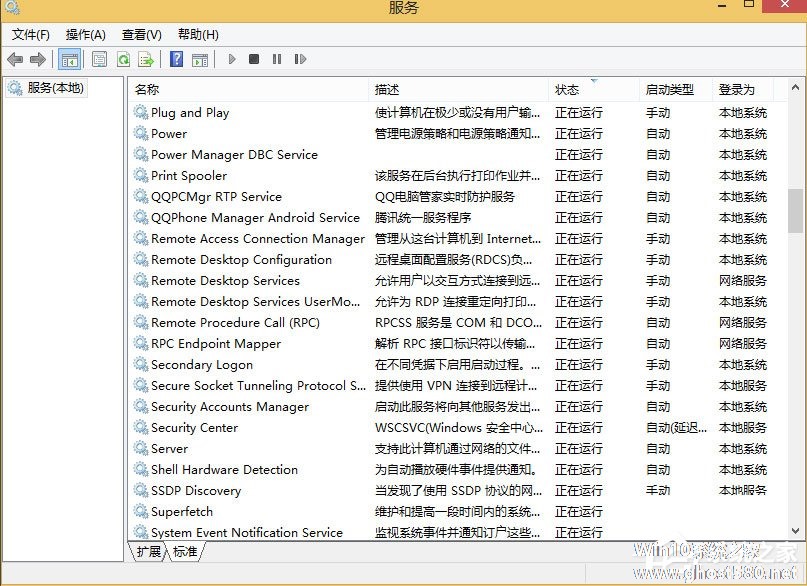
以上就是小编教给大家的Win8系统删除系统服务的具体方法,按照以上方法进行操作,就能轻松删除掉不想要的系统服务了。
以上就是关于「Win8系统如何删除系统服务?Win8系统删除系统服务的方法」的全部内容,本文讲解到这里啦,希望对大家有所帮助。如果你还想了解更多这方面的信息,记得收藏关注本站~
★文②章来自Win10系统之家,未经允许不得转载!
相关文章
-
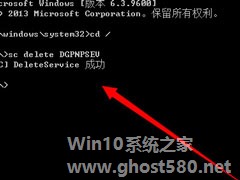
Win8系统如何删除系统服务?Win8系统删除系统服务的方法
最近有Win8系统用户反映,电脑默认运行的系统服务太多了,导致电脑的运行速度非常慢,所以用户想删除掉一些没多大用处的系统服务,可却苦于不知该如何删除。那么,Win8系统如何删除系统服务呢?下面,小编就来教教大家Win8系统删除系统服务的方法。
方法/步骤
1、右键开始菜单--打开控制面板;
2、切换到大图标;
3、点击管理工具;<... -
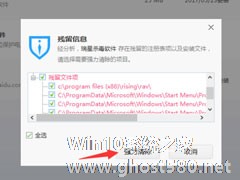
Win8系统如何删除瑞星杀毒软件?Win8系统删除瑞星杀毒软件的方法
很多时候,为了电脑的安全,我们总是会在电脑上安装许多个杀毒软件,但其实,电脑压根用不到这么多杀毒软件,只需留一个好用的就行。最近就有Win8系统用户反映电脑安装有瑞星杀毒软件,但并没有用过,所以想将其删除掉。那么,Win8系统如何删除瑞星杀毒软件呢?下面,我们一起往下看看。
方法/步骤
1、在管理应用里面找到瑞星杀毒软件;
2、点击右边的【卸载】;... -
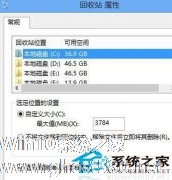
在Windows7系统下,用户要删除一个文件的时候系统会弹出窗口提示确认删除的选项,在WindowsXP系统也是一样,但在最新的Win8系统中,用户删除文件的时候却见不到这个提示框,直接删除,这样很容造成误删文件的情况,所以我们要找回Win8系统下的删除确认提示框。
快速恢复Win8系统删除确认提示框的方法:
1、右击“回收站”——“属性”;
2、... -
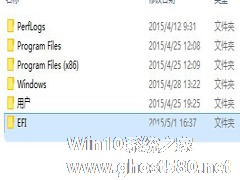
很多用户都有个疑问,到底Win8.1系统C盘中的EFI文件夹是什么,有什么用处,可不可删除掉?那么请跟随小编跟您细细解析这个文件夹的用处以及怎么删除的方法吧!
推荐:Win8系统下载
EFI里的是启动文件!用于GPT分区,UEFI启动的机器!如果是UEFI安装的机器的话,EFI文件夹的内容在EFI分区里也会有一份的!这个又不关你事占用的空间也很小,其实也是没有...